Zoekopdrachten beheren
Deze functie is alleen beschikbaar in bepaalde XProtect VMS-systemen. Raadpleeg de productvergelijkingstabel voor meer informatie: https://www.milestonesys.com/products/software/xprotect-comparison/
U kunt uw zoekopdrachten opslaan om ze opnieuw te gebruiken en te delen met andere gebruikers![]() Een professionele gebruiker van een XProtect-clienttoepassing.. Afhankelijk van uw gebruikersmachtigingen hebt u ook toegang tot zoekopdrachten die door anderen zijn gemaakt en kunt u deze gebruiken, tenzij ze persoonlijk zijn. Wanneer een zoekopdracht is opgeslagen, kunt u het volgende doen:
Een professionele gebruiker van een XProtect-clienttoepassing.. Afhankelijk van uw gebruikersmachtigingen hebt u ook toegang tot zoekopdrachten die door anderen zijn gemaakt en kunt u deze gebruiken, tenzij ze persoonlijk zijn. Wanneer een zoekopdracht is opgeslagen, kunt u het volgende doen:
- De naam en beschrijving wijzigen en de zoekopdracht persoonlijk of openbaar maken.
- Wijzigen hoe de zoekopdracht is geconfigureerd, bijvoorbeeld door camera’s toe te voegen of te verwijderen, of door de zoekcategorieën aan te passen.
- De zoekopdrachten verwijderen als deze verouderd zijn.
Zoekopdrachten opslaan
U kunt uw zoekopdrachten opslaan, zodat u ze later opnieuw kunt gebruiken of kunt delen met andere gebruikers.
Om nieuwe zoekopdrachten op te slaan en beschikbaar te maken voor andere gebruikers van het VMS![]() Afkorting voor videomanagementsoftware.-systeem, moet het gebruikersrecht Openbare zoekopdrachten maken zijn ingeschakeld voor uw rol in XProtect Management Client.
Afkorting voor videomanagementsoftware.-systeem, moet het gebruikersrecht Openbare zoekopdrachten maken zijn ingeschakeld voor uw rol in XProtect Management Client.
Volg deze stappen:
- Configureer uw zoekresultaat in het tabblad Zoeken. Zie Videogegevens zoeken.
-
Klik op
 rechts van Zoekfilters.
rechts van Zoekfilters.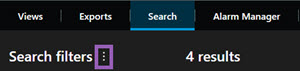
-
Klik op Opslaan als in de lijst die wordt weergegeven. Er wordt een venster weergegeven.
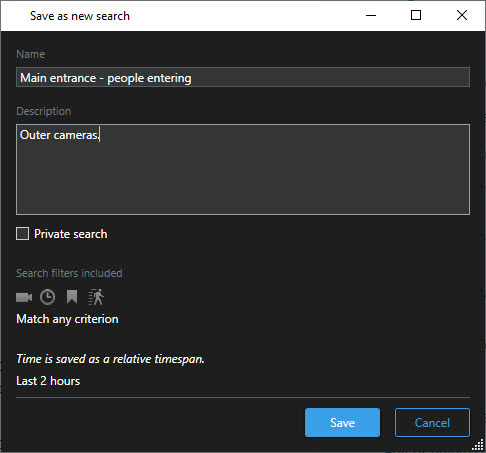
- Selecteer een naam waaraan u de zoekopdracht eenvoudig kunt herkennen, en desgewenst ook een beschrijving. Wanneer u later trefwoorden gebruikt om de zoekopdracht te vinden, bevat de zoekopdracht zowel het veld Naam als Beschrijving.
- Als u de zoekopdracht alleen voor uzelf zichtbaar wilt maken, schakelt u het selectievakje Persoonlijke zoekopdracht in.
- Klik op Opslaan. Een voortgangsbalk informeert u wanneer de zoekopdracht is opgeslagen.
Voor een overzicht van opgeslagen zoekopdrachten klikt u op ![]() en vervolgens op Zoekopdrachten openen en beheren.
en vervolgens op Zoekopdrachten openen en beheren.
Opgeslagen zoekopdrachten zoeken en openen
Om openbare zoekopdrachten te kunnen zoeken en openen, moet het gebruikersrecht Openbare zoekopdrachten lezen zijn ingeschakeld voor uw rol in XProtect Management Client.
Volg deze stappen:
-
In het tabblad Zoeken klikt u rechts van Zoekfilters op
 .
.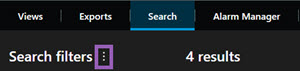
-
Klik op Zoekopdrachten openen en beheren in de lijst die wordt weergegeven. Er wordt een venster weergegeven.
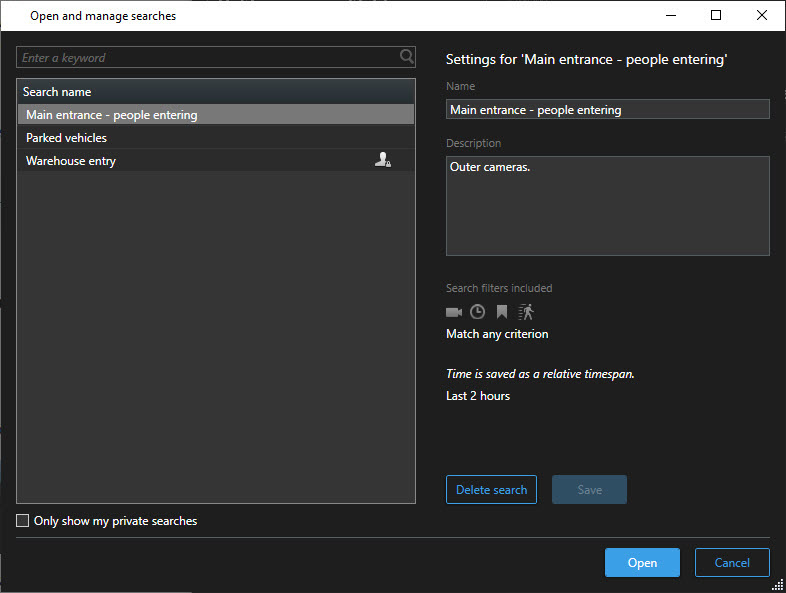
-
Zoek de zoekopdracht die u wilt openen en dubbelklik erop, of klik op Openen. De zoekopdracht wordt direct uitgevoerd.
Als er veel zoekopdrachten worden vermeld, kunt u de zoekopdracht zoeken met trefwoorden. De zoekopdracht bevat de velden Naam en Beschrijving.
- U kunt de zoekopdracht wijzigen, bijvoorbeeld door camera’s toe te voegen. Klik op
 > Opslaan om de wijzigingen op te slaan.
> Opslaan om de wijzigingen op te slaan.
Opgeslagen zoekopdrachten bewerken of verwijderen
Deze functie is alleen beschikbaar in bepaalde XProtect VMS-systemen. Raadpleeg de productvergelijkingstabel voor meer informatie: https://www.milestonesys.com/products/software/xprotect-comparison/
U kunt de details van een opgeslagen zoekopdracht wijzigen, of u kunt wijzigen hoe de zoekopdracht is geconfigureerd, bijvoorbeeld de zoekcategorieën.
Als een zoekopdracht is verouderd, kunt u deze verwijderen.
De volgende gebruikersmachtigingen zijn ingeschakeld voor uw rol in XProtect Management Client:
- Om openbare zoekopdrachten te kunnen zoeken en openen, moet het gebruikersrecht Openbare zoekopdrachten lezen zijn ingeschakeld
- Om een openbare zoekopdracht te bewerken, moet het recht Openbare zoekopdrachten bewerken zijn ingeschakeld
- Om een openbare zoekopdracht te verwijderen, moet het recht Openbare zoekopdrachten verwijderen zijn ingeschakeld
Leer het volgende:
-
In het tabblad Zoeken klikt u rechts van Zoekfilters op
 .
.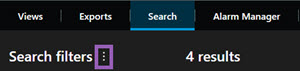
- Klik op Zoekopdrachten openen en beheren in de lijst die wordt weergegeven. Er wordt een venster weergegeven.
- Zoek de zoekopdracht die u wilt wijzigen en selecteer deze.
- Voor de wijzigingen door, door bijvoorbeeld de naam van de zoekopdracht in te voeren, en klik op Opslaan.
-
In het tabblad Zoeken klikt u rechts van Zoekfilters op
 .
.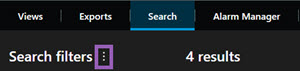
- Klik op Zoekopdrachten openen en beheren in de lijst die wordt weergegeven. Er wordt een venster weergegeven.
-
Zoek de zoekopdracht die u wilt openen en dubbelklik erop, of klik op Openen. De zoekopdracht wordt direct uitgevoerd.
Als er veel zoekopdrachten worden vermeld, kunt u de zoekopdracht zoeken met de zoekfunctie.
- Wijzig de zoekopdracht, bijvoorbeeld door camera’s toe te voegen, en klik op
 > Opslaan.
> Opslaan.
- Open het venster Zoekopdrachten openen en beheren zoals hierboven is beschreven.
- Zoek de zoekopdracht die u wilt verwijderen en selecteer deze.
- Klik op Zoekopdracht verwijderen.

